Permitir y habilitar notificaciones mientras está en modo de pantalla completa en Windows 10
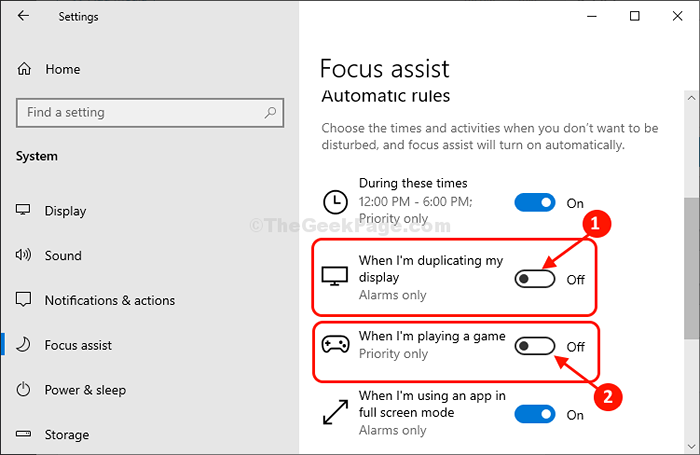
- 1840
- 149
- Carmen Casillas
Puede suceder es que mientras usa su computadora en modo de pantalla completa, se produce una notificación importante, pero puede permanecer desconocido para ella. Esta puede ser una verdadera pesadilla, especialmente cuando estás viendo una película o inmerso en una sesión de juego prolongada, ya que ambos toman toda la pantalla, habilitando Asistencia de enfoque para ocultar las notificaciones. Aquí hay un truco simple pero ordenado para obtener notificaciones cruciales cuando está jugando o usa una aplicación en modo de pantalla completa.
Habilitar notificaciones cuando está jugando o usa una aplicación en modo de pantalla completa-
En el Ajustes ventana, para habilitar las notificaciones, siga estos simples pasos-
1. Prensa Windows Key+I Para abrir el Ajustes ventana.
Cuando aparece la ventana de configuración, debe hacer clic en "Sistema" ajustes.
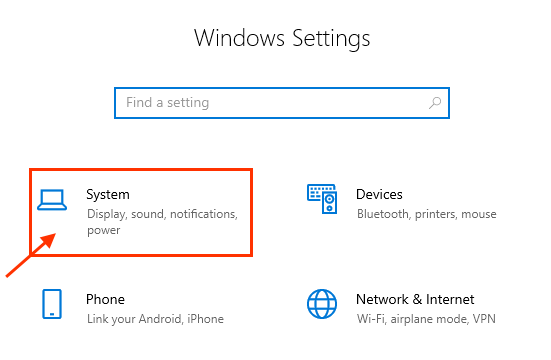
2. En el Sistema Ventana de configuración, haga clic en "Notificaciones y accións "en el lado izquierdo.
3. En el lado derecho del Ajustes Ventana, haga clic en "Configuración de asistencia de enfoque".
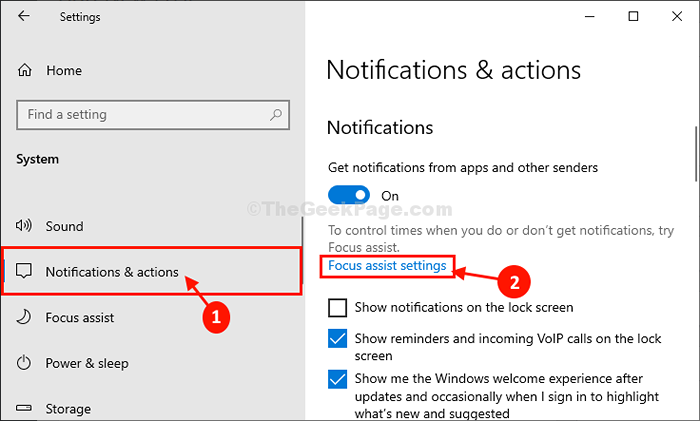
4. Ahora, bajo el Reglas automáticas Sección, alterne la opción "Cuando estoy jugando un juego" a "APAGADO".
5. Solo así, asegúrate de "Cuando estoy usando una aplicación en modo de pantalla completa "Se cambia a"APAGADO".
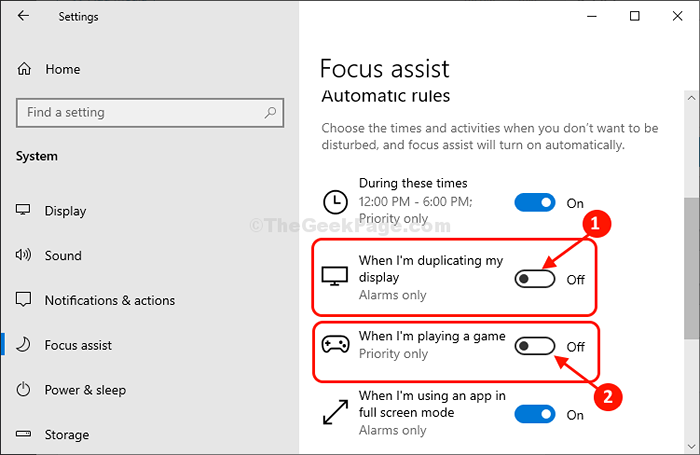
Una vez hecho, cierre el Ajustes ventana.
Eso es todo! De ahora en adelante cada vez que juegas un juego o uses una aplicación en modo de pantalla completa, se te mostrarán notificaciones.
Ahora, no recibirá ninguna notificación cuando esté jugando o use una aplicación en pantalla completa.
- « Exportar y copiar Configuración de la política del grupo a otra PC con Windows 10/11
- Sobresalir fuera de la memoria, no hay suficientes recursos para mostrar una solución completamente problemática »

